Orice PC sau laptop are bios. Este necesar să configurați componentele dispozitivului. În unele cazuri, utilizatorul poate fi necesar să clipească BIOS-ul, de exemplu, atunci când înlocuiește componentele. În acest caz, este important să știți cum să instalați corect BIOS-ul pe un laptop.
Ce înseamnă să flash și să reîncărcați BIOS
Procedura pentru intermiterea sau intermiterea sistemului I / O de bază nu este altceva decât o actualizare. Producătorii eliberează constant diverse actualizări și corectează erorile pe care le întâmpină utilizatorii. Pentru ca componentele să funcționeze corect, bios-ul trebuie să le înțeleagă.
Dar, după înlocuirea componentelor cu o versiune mai puternică, este posibil ca BIOS-ul să nu le vadă. Apoi, trebuie să înlocuiți sistemul de bază cu o versiune mai modernă. În această versiune, el va putea controla configurația noului fier.
Cum să aflați versiunea bios
Înainte de a începe să clipească, trebuie să aflați versiunea software-ului instalat. Pentru a flash flash BIOS, trebuie să urmați instrucțiunile:
- Mai întâi trebuie să introduceți bios. Pentru a face acest lucru, trebuie să reporniți computerul și înainte de a porni sistemul de operare, apăsați o anumită tastă. Fiecare producător poate avea butoane de conectare diferite. Imaginea arată tastele și combinațiile lor pentru a introduce diferite cochilii.
- Dacă sistemul are o interfață gri-albastru, atunci este vechi. Puteți trece numai între file folosind tastatura. Pentru a vă familiariza cu versiunea, accesați fila „Instrumente” și rulați utilitarul „X EZ Flash 2”, unde x este marca dispozitivului utilizatorului.
- Dacă interfața sistemului de bază de intrare și ieșire este proiectată într-un stil modern și mai grafică, atunci este nouă. Pentru a vă familiariza cu versiunea, trebuie să arătați în dreapta ceasului.
recomandări
Înainte de a continua reinstalarea, ar trebui să vă familiarizați cu următoarele recomandări:
- trebuie să furnizați un laptop cu alimentare neîntreruptă;
- De asemenea, internetul trebuie să fie conectat la dispozitiv;
- se recomandă utilizarea numai a unor terțe părți verificate, este recomandabil să nu fie utilizat anterior și să fie complet nou;
- Este recomandat să faceți o copie de rezervă pentru rollback, acest lucru vă va ajuta să reveniți rapid la starea anterioară.
Reflexarea este recomandată numai în cazuri extreme. O procedură efectuată de un utilizator fără experiență poate dezactiva complet computerul.
Procesul de reinstalare
Pentru a reinstala BIOS la cea mai recentă versiune, trebuie să faceți următoarele:
- Descărcați noul bios pe computer.
- Luați o unitate flash curată și formatați-o. Este important să setați formatul suportului FAT32 în timpul formatării.
- Decuplați documentul descărcat și transferați toate fișierele pe suporturi terțe.
- Reporniți computerul și introduceți BIOS-ul. Setați boot-ul laptopului din media.
- Salvați modificările și reporniți dispozitivul.
- Când are loc descărcarea, dispozitivul va întreba utilizatorul ce trebuie să facă cu media. Trebuie să selectați articolul „Actualizare BIOS”.
- Va apărea o fereastră în care trebuie să selectați versiunea de instalat. În cele mai multe cazuri, ea este singură. Apoi apăsați „Enter”.
- Reinstalarea se va finaliza în câteva minute, iar computerul va reporni.
În unele cazuri, meniul de selecție nu apare, dar se deschide fereastra DOS. Este necesar să introduceți în ea comanda IFLASH / PFxxxxx.BIO, unde în loc de xxxx trebuie să specificați numele fișierului pe mediu.Trebuie să fie cu o extensie bio.
Când să actualizați bios
Procesul de actualizare este recomandat doar în cazuri foarte rare. Cert este că, spre deosebire de actualizarea unui program, noile versiuni BIOS conțin modificări minime. La reinstalare, nu vor exista modificări semnificative în funcționarea laptopului.
Actualizarea sistemului de I / O de bază nu va face dispozitivul mai funcțional sau mai rapid în funcționare. Acest proces este foarte complex și prezintă riscul ca utilizatorul să perturbe complet laptopul.
Reinstalarea shell-ului merită dacă computerul nu funcționează bine, iar utilizatorul decide să rezolve unele probleme cu noua versiune a sistemului de bază. De asemenea, în cazul înlocuirii componentelor, cum ar fi un procesor, iar sistemul vechi nu îl acceptă, ar trebui să descărcați o nouă versiune.
Cum să actualizați bios
Există mai multe moduri de a actualiza sistemul de bază. Utilizatorii neexperimentați sunt sfătuiți să facă acest lucru prin sistemul de operare. Cei mai experimentați pot utiliza metoda de actualizare prin BIOS-ul în sine.
Actualizare prin sistem de operare
Actualizarea este mult mai ușoară și mai sigură dacă faceți acest lucru folosind sistemul de operare. Întregul proces are loc după cum urmează:
- Accesați site-ul oficial al producătorului plăcii de bază. De regulă, accesați resursa corespunzătoare mărcii computerului. Trebuie să accesați secțiunea „Asistență” și să introduceți modelul dispozitivului în câmp.
- Apoi, trebuie să accesați fila „Drivere și utilități”.
- Apoi, trebuie să alegeți sistemul de operare instalat pe laptop. Dacă lista propusă nu conține un sistem de operare, de exemplu, Linux, atunci faceți clic pe „Altele”.
- Descărcați versiunea actuală a sistemului de pe site.
- După descărcarea fișierului, trebuie să instalați un program special pentru a instala actualizarea. Există o mulțime de astfel de software. Utilizatorul poate alege cel mai convenabil pentru sine.
- Deschideți programul și selectați elementul pentru actualizarea sistemului din fișier din meniul derulant.
- Apoi specificați calea către fișierul descărcat.
- Faceți clic pe început și așteptați finalizarea procesului. Este important după aceea să reporniți laptopul.
Astfel, va fi instalată o nouă versiune a sistemului de bază.
Actualizare prin BIOS
Instalarea unei noi versiuni BIOS prin shell-ul în sine este următoarea:
- Mai întâi trebuie să descărcați noua versiune de pe site-ul oficial. Apoi, transferați fișierul într-un suport terț (unitate flash, hard disk etc.).
- Introduceți unitatea flash USB în laptop și reporniți. Introduceți BIOS.
- Accesați cea de-a doua filă și lansați utilitarul „Start Easy Flash”.
- Se deschide o fereastră în care doriți să selectați suporturi terțe.
După finalizarea procesului, dispozitivul se va reporni.
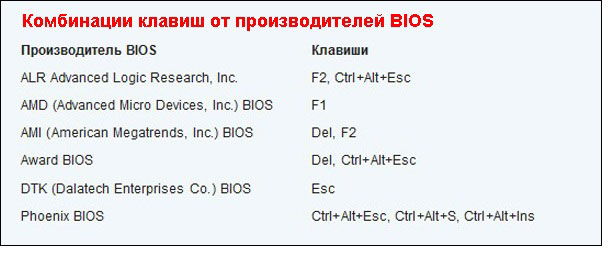
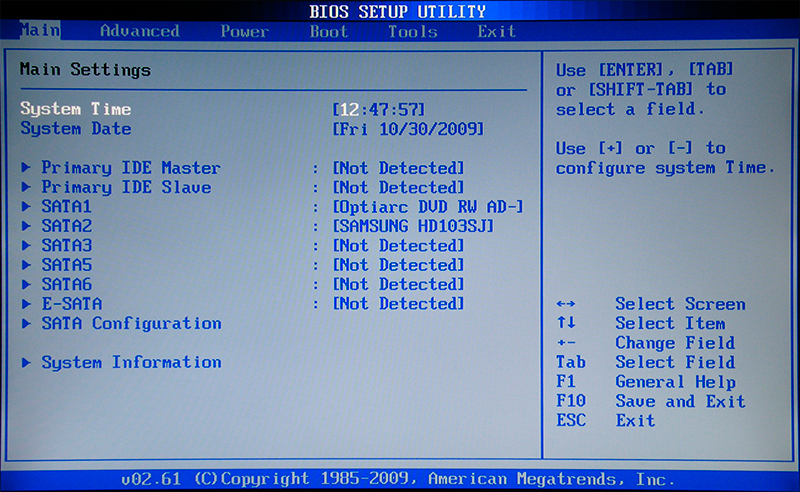
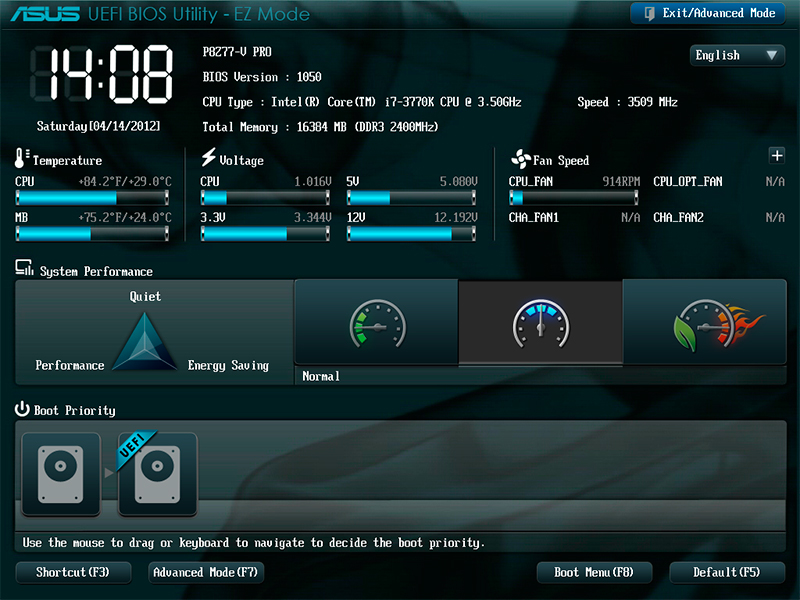
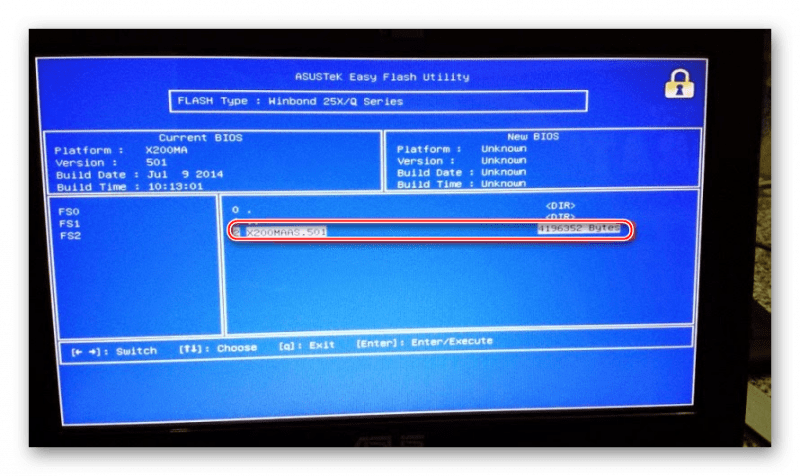
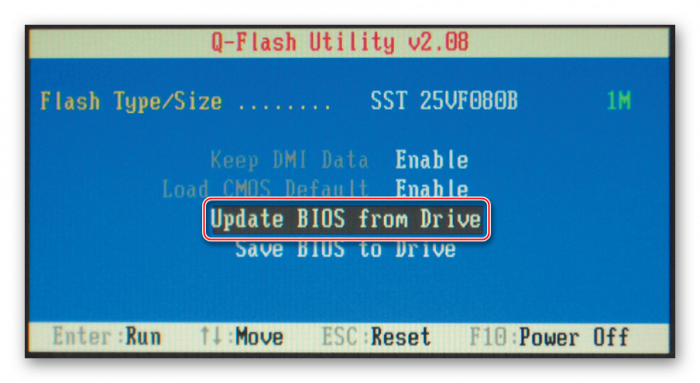
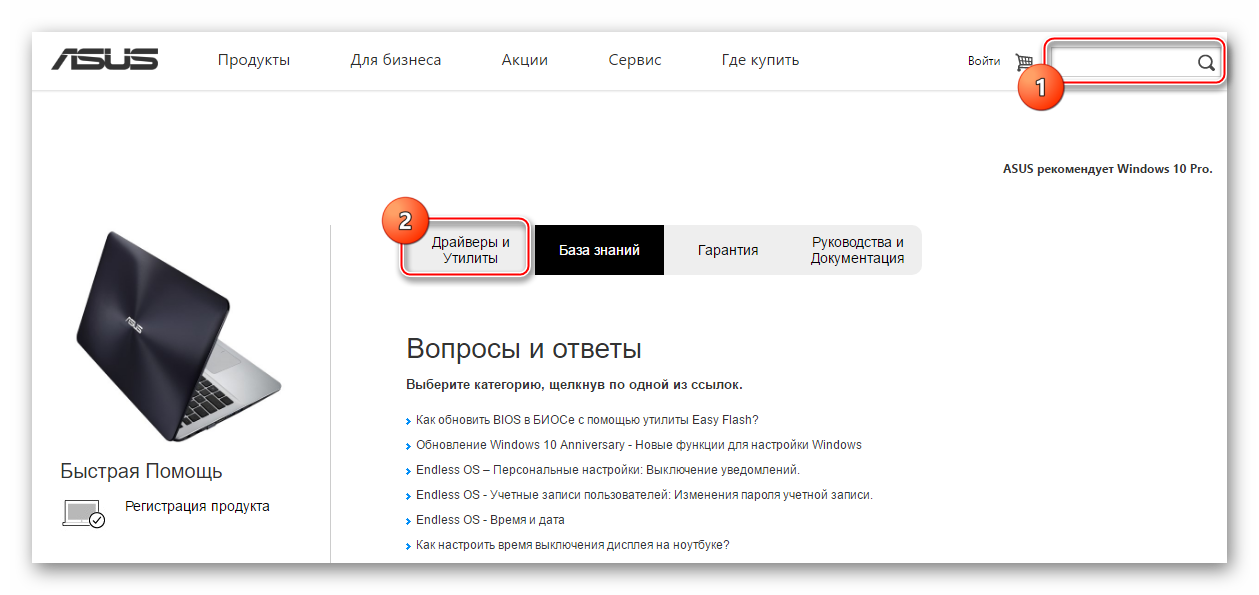
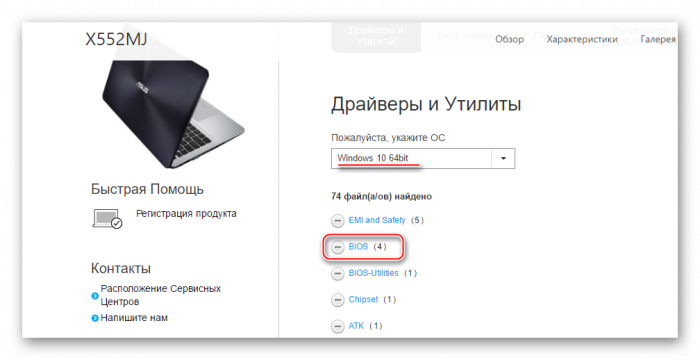
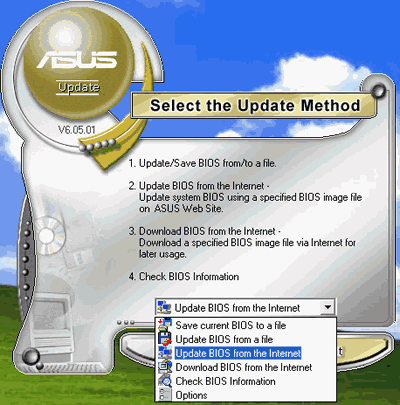
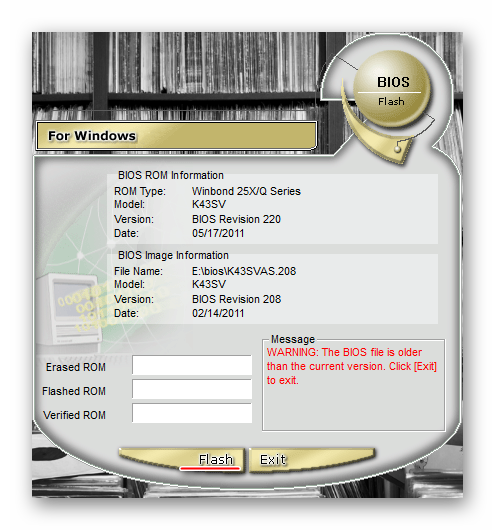
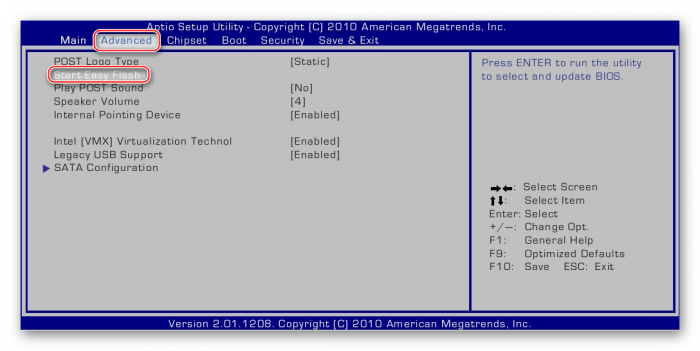
 Pentru ce este firmware-ul telefonului și pentru ce este folosit?
Pentru ce este firmware-ul telefonului și pentru ce este folosit?  Ce să faci dacă tastatura nu funcționează pe laptop
Ce să faci dacă tastatura nu funcționează pe laptop  De ce indicatorul de baterie de pe laptop clipește
De ce indicatorul de baterie de pe laptop clipește  Blocați și deblocați tastatura pe laptopuri de diferite mărci
Blocați și deblocați tastatura pe laptopuri de diferite mărci  Cum să verificați și să testați o placă video pe un laptop
Cum să verificați și să testați o placă video pe un laptop 

